9 iPhone adatvédelmi beállítás, amit azonnal be kell kapcsolnod

Az Apple jobban teljesít, mint a legtöbb cég az adatvédelem terén. De az iPhone összes alapértelmezett beállítása nem a felhasználó érdekeit szolgálja.
Ha az Outlook for iOS alkalmazás nem tudja menteni a piszkozatokat, és megoldást keres a probléma megoldására, akkor jó helyen jár. Ebben az útmutatóban megvizsgáljuk, miért fordul elő ez a hiba, és milyen hibaelhárítási módszerekkel javíthatja ki.
A teljes hibaüzenet a következőképpen hangzik:
Nem sikerült menteni a piszkozatot. A folytatáshoz másolja ki és illessze be a piszkozat tartalmát egy új üzenetbe.
Amikor ez a hiba megjelenik, a felhasználók nem tudnak válaszolni egy korábbi e-mailre, és nem marad más választásuk, mint a „Folytatás” gombra koppintani. Ezzel a hiba eltűnik, de nem oldja meg a problémát.
Az e-mail szövege látható marad, de a Küldés gomb szürkén jelenik meg, és továbbra is használhatatlan, így a felhasználók nem tudják elküldeni a választ. Nézzük meg, hogyan oldhatja meg ezt a problémát.
Ha ez csak átmeneti hiba, az e-mail kliens frissítése megoldja a problémát. Folytassa, és zárja be az Outlook for iOS rendszert. Várjon néhány másodpercet, majd indítsa újra az alkalmazást. Töltse be újra a piszkozatot, és ellenőrizze, hogy a hiba megszűnt-e.
Ha mobil adatkapcsolatot használ, próbáljon meg Wi-Fi-re váltani. Kapcsolja ki a mobiladat-kapcsolatot, és kapcsolja ki iPhone-ját. Indítsa újra a telefont, és ellenőrizze, hogy mentheti és elküldheti-e a piszkozatokat.
Úgy tűnik, hogy ez a piszkozati hiba az Outlook for iOS alkalmazásban az S/MIME-t használó e-maileknél jellemző. Az S/MIME engedélyezése megoldja:
Nyissa meg az Outlook alkalmazást, és lépjen a Beállítások menübe
Válassza a Levelezési fiók lehetőséget
Válassza a Biztonság opciót, és engedélyezze az S/MIME-t.
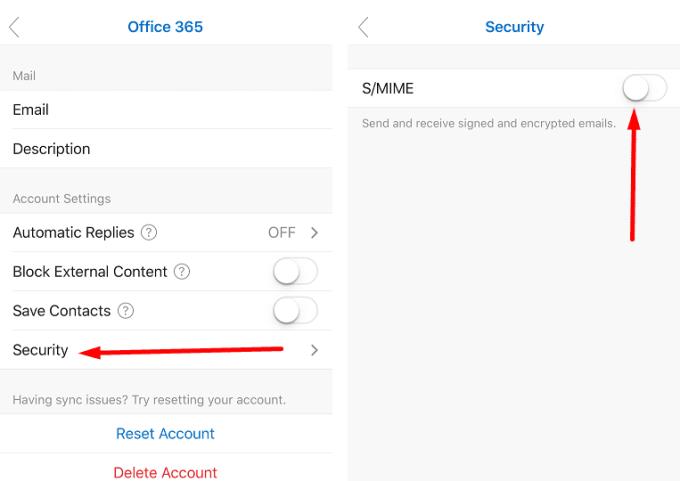
Gyors emlékeztetőül: az iOS Outlook alkalmazás mostantól támogatja az S/MIME-t. Amikor a felhasználók válaszolnak egy S/MIME-aláírást tartalmazó üzenetre, de nem engedélyezték ezt a funkciót eszközeiken, a „Nem lehet menteni a vázlatot” hibaüzenetet kapják.
Ne feledje, hogy ha engedélyezi az S/MIME-t, az Outlook nem tudja csoportosítani az üzeneteket beszélgetési szálak szerint. Ez azonban csak egy kisebb kompromisszum ahhoz képest, hogy nem tud válaszolni az aláírt üzenetekre az iOS Outlookban.
Alternatív megoldásként megkérheti a feladókat, hogy ne használják az S/MIME-t. Egyszerűen törölhetik a jelölést az e-mail írásakor megjelenő kék lakatból.
Van egy másik megoldás, amelyet akkor is használhat, ha továbbra sem tudja menteni a piszkozatokat az iOS Outlook alkalmazásban: egyszerűen csatlakozhat az Outlookhoz a számítógépe böngészőjében.
Tessék, ezen megoldások egyike kijavítja az Outlook for iOS vázlatproblémáját.
Az Apple jobban teljesít, mint a legtöbb cég az adatvédelem terén. De az iPhone összes alapértelmezett beállítása nem a felhasználó érdekeit szolgálja.
Ezzel a műveletgombbal bármikor felhívhatja a ChatGPT-t a telefonjáról. Íme egy útmutató a ChatGPT megnyitásához az iPhone-on található műveletgombbal.
Hogyan készíthetsz hosszú képernyőképet iPhone-on, könnyedén rögzítheted a teljes weboldalt. Az iPhone görgethető képernyőkép funkciója iOS 13 és iOS 14 rendszereken érhető el, és itt egy részletes útmutató arról, hogyan készíthetsz hosszú képernyőképet iPhone-on.
Az iCloud-jelszó módosításához többféleképpen is lehetőséged van. Az iCloud-jelszavadat megváltoztathatod a számítógépeden vagy a telefonodon egy támogatási alkalmazáson keresztül.
Amikor egy közösen készített albumot küldesz valaki másnak iPhone-on, az illetőnek bele kell egyeznie a csatlakozásba. Az iPhone-on többféleképpen is elfogadhatod az album megosztására vonatkozó meghívókat, az alábbiak szerint.
Mivel az AirPodsok kicsik és könnyűek, néha könnyű elveszíteni őket. A jó hír az, hogy mielőtt elkezdenéd szétszedni a házadat az elveszett fülhallgatód keresése közben, nyomon követheted őket az iPhone-oddal.
Tudtad, hogy attól függően, hogy az iPhone-od gyártási régiója hol készült, eltérések lehetnek a más országokban forgalmazott iPhone-okhoz képest?
Az iPhone-on a fordított képkeresés nagyon egyszerű, ha a készülék böngészőjét használhatja, vagy harmadik féltől származó alkalmazásokat is használhat további keresési lehetőségekért.
Ha gyakran kell kapcsolatba lépned valakivel, néhány egyszerű lépéssel beállíthatod a gyorshívást iPhone-odon.
Az iPhone képernyőjének vízszintes elforgatása segít filmeket vagy Netflixet nézni, PDF-eket megtekinteni, játékokat játszani... kényelmesebben és jobb felhasználói élményben részesülni.
Ha valaha is arra ébredtél, hogy iPhone-od akkumulátora hirtelen 20%-ra vagy az alá csökkent, nem vagy egyedül.
A Családi megosztás lehetővé teszi, hogy akár hat személlyel is megoszthassa Apple-előfizetéseit, vásárlásait, iCloud-tárhelyét és tartózkodási helyét.
Az Apple hivatalosan is elindította az iOS 18-at, az iPhone operációs rendszer legújabb verzióját, vonzó funkciókkal és gyönyörű háttérképekkel.
A legtöbb emberhez hasonlóan valószínűleg csak küldesz (vagy elolvasol) egy üzenetet, és továbblépsz. De valószínűleg egy csomó rejtett funkcióról maradsz le.
Amikor egy másik forrásból telepítesz egy alkalmazást az iPhone-odra, manuálisan kell megerősítened, hogy az alkalmazás megbízható. Ezután az alkalmazás települ az iPhone-odra használatra.
Ha kijelentkezik a Mail fiókjából iPhone-on, azzal teljesen kilép a fiókjából, és egy másik e-mail szolgáltatásra vált.
Új iPhone beállításakor hasznos, ha nagyszerű alkalmazásokból álló szilárd alapokkal kezdünk.
Nincs semmi bonyolult abban, hogyan kell csinálni.
Egy számítógéphez képest, ahol az egérrel precízen lehet kijelölni a kívánt elemeket, egy iPhone-on (vagy iPaden) sokkal nehezebb a megfelelő helyre koppintani. Egészen addig, amíg meg nem ismered a rejtett trackpadet, ami végig az ujjad alatt volt.
Ez egy fehér háttérképek gyűjteménye, fehér háttérfotók minden képernyőfelbontáshoz. Ha tetszik a fehér, kérjük, tekintse meg ezt az albumot.
Az Apple jobban teljesít, mint a legtöbb cég az adatvédelem terén. De az iPhone összes alapértelmezett beállítása nem a felhasználó érdekeit szolgálja.
Ezzel a műveletgombbal bármikor felhívhatja a ChatGPT-t a telefonjáról. Íme egy útmutató a ChatGPT megnyitásához az iPhone-on található műveletgombbal.
Hogyan készíthetsz hosszú képernyőképet iPhone-on, könnyedén rögzítheted a teljes weboldalt. Az iPhone görgethető képernyőkép funkciója iOS 13 és iOS 14 rendszereken érhető el, és itt egy részletes útmutató arról, hogyan készíthetsz hosszú képernyőképet iPhone-on.
Az iCloud-jelszó módosításához többféleképpen is lehetőséged van. Az iCloud-jelszavadat megváltoztathatod a számítógépeden vagy a telefonodon egy támogatási alkalmazáson keresztül.
Amikor egy közösen készített albumot küldesz valaki másnak iPhone-on, az illetőnek bele kell egyeznie a csatlakozásba. Az iPhone-on többféleképpen is elfogadhatod az album megosztására vonatkozó meghívókat, az alábbiak szerint.
Mivel az AirPodsok kicsik és könnyűek, néha könnyű elveszíteni őket. A jó hír az, hogy mielőtt elkezdenéd szétszedni a házadat az elveszett fülhallgatód keresése közben, nyomon követheted őket az iPhone-oddal.
Tudtad, hogy attól függően, hogy az iPhone-od gyártási régiója hol készült, eltérések lehetnek a más országokban forgalmazott iPhone-okhoz képest?
Az iPhone-on a fordított képkeresés nagyon egyszerű, ha a készülék böngészőjét használhatja, vagy harmadik féltől származó alkalmazásokat is használhat további keresési lehetőségekért.
Ha gyakran kell kapcsolatba lépned valakivel, néhány egyszerű lépéssel beállíthatod a gyorshívást iPhone-odon.
Az iPhone képernyőjének vízszintes elforgatása segít filmeket vagy Netflixet nézni, PDF-eket megtekinteni, játékokat játszani... kényelmesebben és jobb felhasználói élményben részesülni.


















